

OpenHarmony 3.1 Release版本介绍
描述
OpenHarmony 3.1 Release Harmony最新版已经发布,同步发布了 DevEco Device Tool 3.0 Release 一站式开发工具。
新版在 OpenHarmony 3.1 Beta 的基础上,增强了标准系统的基础能力,分布式能力,应用程序框架能力和应用能力。
详见 OpenHarmony 3.1 Release 版本介绍:
https://gitee.com/openharmony/docs/blob/master/zh-cn/release-notes/OpenHarmony-v3.1-release.md
我们来体验一下在 DevEco Device Tool 3.0 Release 集成开发环境下 Hi3516 开发板 3.1 Release 标准系统的开发。
搭建开发环境
步骤如下:
①操作系统选择 ubuntu-18.04.6,硬盘可用空间建议 100G 以上。
②下载 DevEco Device Tool 3.0 Release Linux 版本
https://device.harmonyos.com/cn/develop/ide#download
③将 Ubuntu Shell 环境修改为 bash
sudo dpkg-reconfigure dash
选择No,将Ubuntu shell由dash修改为bash
④进入下载的 DevEco Device Tool 文件目录,解压后赋权,安装
unzip devicetool-linux-tool-3.0.0.400.zip
chmod u+x devicetool-linux-tool-3.0.0.400.sh
sudo ./devicetool-linux-tool-3.0.0.400.sh -- --install-plugins
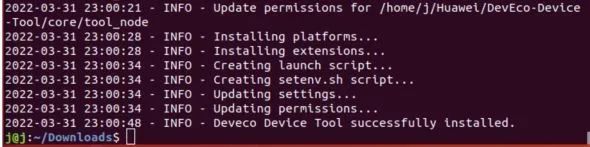
导入源码,自动安装工具链
①从镜像站点下载源码并解压,选择全量代码 Release 版本(标准、轻量和小型系统)
https://gitee.com/openharmony/docs/blob/master/zh-cn/device-dev/get-code/sourcecode-acquire.md#https://gitee.com/link?target=https%3A%2F%2Frepo.huaweicloud.com%2Fharmonyos%2Fos%2F3.1-Release%2Fcode-v3.1-Release.tar.gz
②打开 DevEco Device Tool,进入主页,点击导入工程,选择从 Openharmony 源码导入
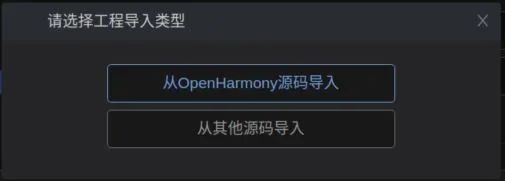 ③工程导入后,主页点击配置工程,进入进入 Hi3516DV300 配置界面。
③工程导入后,主页点击配置工程,进入进入 Hi3516DV300 配置界面。
④在 toolchain 页签中,会自动检测编译依赖的工具链,如果提示某些工具缺失,可点击安装按钮,自动安装缺少的工具链,直到工具链安装完整。
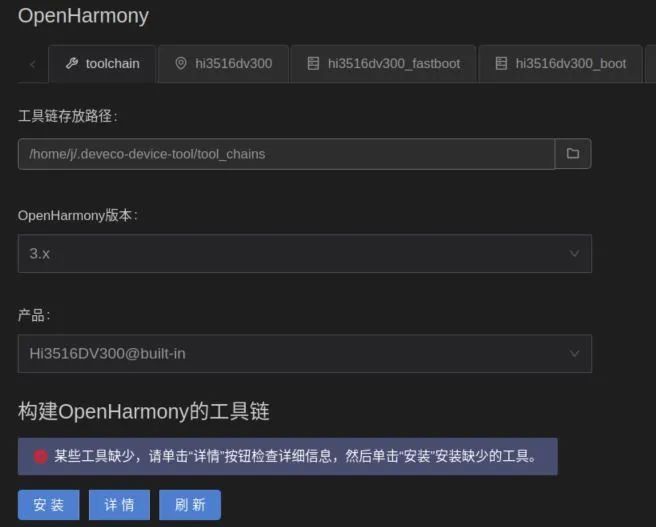
编译烧录
①镜像源码工程导入并配置完成,在“PROJECT TASKS”中,点击 hi3516dv300 开发板下的 Build 按钮,开始编译。
②编译共三万多步,7 个多小时编译完成。编译时间长短因电脑而异。
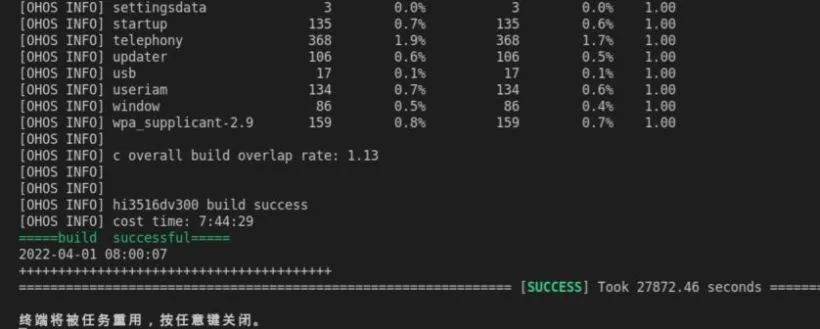
④拷贝 image 文件夹下全部文件,在 Windows 下用 HiTool 的网口烧录,烧录完成,hi3516 开发板自动重启。
新版体验
如下图:
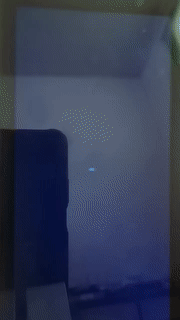

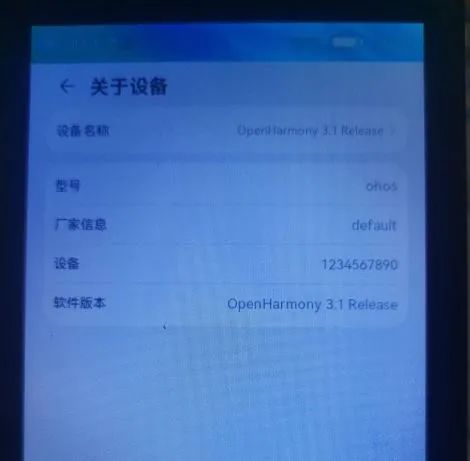

Hi3516 在 OpenHarmony 3.1 Release 标准系统运行中有时会有卡顿,但不影响广大开发者对HarmonyOS的学习,体验和实践,也会继续发挥着重要的作用。
原文标题:OpenHarmony 3.1 Release 鸿蒙标准系统的开发
文章出处:【微信公众号:HarmonyOS技术社区】欢迎添加关注!文章转载请注明出处。
- 相关推荐
- 热点推荐
- 开发板
- Hi3516
- OpenHarmony
-
OpenAtom OpenHarmony 4.1 Release版本正式发布2024-04-07 1477
-
全新的OpenHarmony 3.1 Release版本2022-04-28 1892
-
OpenHarmony技术日全面解读3.1 Release版本,系统基础能力再升级2022-04-27 3413
-
OpenHarmony技术日圆满举行丨3.1 Release版本重磅发布,生态落地初具规模2022-04-25 2853
-
DAYU200开发版升级openHarmony3.1 release版本2022-04-16 2800
-
【直播回顾】OpenHarmony 3.1 Release版本南北向关键能力解读2022-04-15 2958
-
搭载OpenHarmony3.1 Release版本的开发套件实现打电话功能2022-04-13 2087
-
【技术圆桌】OpenHarmony 3.1 Release 版本讲解会2022-04-06 9406
-
OpenHarmony 3.1 Release资料下载合集【系统开发+版本体验】2022-04-02 6901
-
每周精选|OpenHarmony 3.1 Release版本解析及体验报告2022-04-01 9595
-
OpenHarmony 3.1 Release全面解析2022-03-31 5037
全部0条评论

快来发表一下你的评论吧 !

